Maison >Opération et maintenance >exploitation et entretien des fenêtres >Comment ajuster la position de la barre des tâches dans Win10
Comment ajuster la position de la barre des tâches dans Win10
- 王林original
- 2020-07-07 15:10:096328parcourir
Comment ajuster la position de la barre des tâches Win10 : 1. Cliquez avec le bouton droit sur l'espace vide de la barre des tâches ; 2. Cliquez sur l'option [Paramètres] dans la liste d'options contextuelle ; de la barre des tâches à l'écran] 】 option, vous pouvez définir la position de la barre des tâches selon vos besoins.
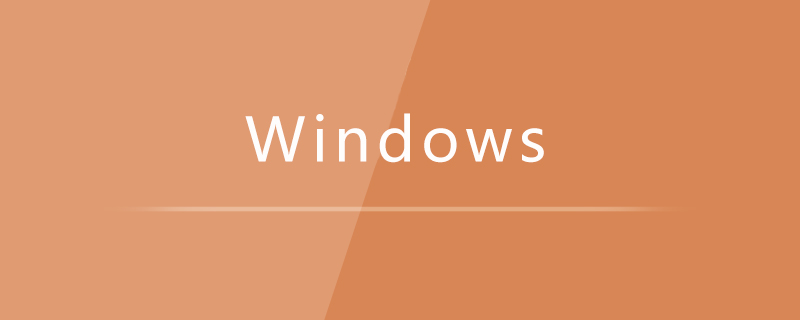
1. Cliquez avec le bouton droit sur l'espace vide de la barre des tâches et cliquez sur l'option "Paramètres" en bas
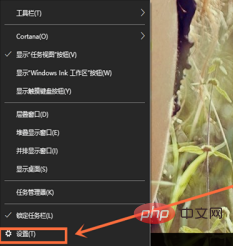
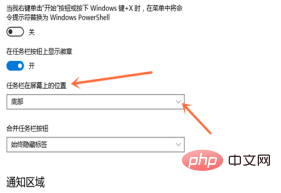 3, quatre options de "gauche, haut, droite et bas" apparaîtront. Par exemple, nous cliquons sur le bouton "droit"
3, quatre options de "gauche, haut, droite et bas" apparaîtront. Par exemple, nous cliquons sur le bouton "droit"
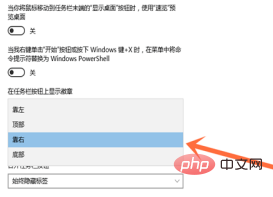 . 4. À ce stade, nous constaterons que la barre des tâches Win10 a été ajustée vers la droite.
. 4. À ce stade, nous constaterons que la barre des tâches Win10 a été ajustée vers la droite.
Ce qui précède est le contenu détaillé de. pour plus d'informations, suivez d'autres articles connexes sur le site Web de PHP en chinois!
Articles Liés
Voir plus- Que dois-je faire si la barre des tâches bloque le bas de la fenêtre sous Windows 10 ?
- Que dois-je faire si l'icône de l'application n'apparaît pas dans la barre des tâches du système Win10 ?
- Que dois-je faire s'il n'y a pas d'icône de réseau sur la barre des tâches Win10 ?
- Que dois-je faire si je ne vois pas l'icône d'exécution dans la barre des tâches Win10 ?

